win10桌面图标有防火墙标志是怎么回事?
时间:2017-04-06 来源:互联网 浏览量:762
在Win10系统中,有些图标上带着防火墙的标志,该怎么去掉呢?在本文中系统粉给大家分享下去掉图标防火墙标志的方法。
win10去防火墙图标的方法:
1、按【Win键+R】打开运行,输入gpedit.msc 点击确定打开组策略;
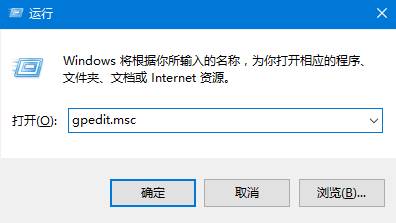
2、在左侧依次展开:计算机配置->windows设置->安全设置->本地策略->安全选项 ;
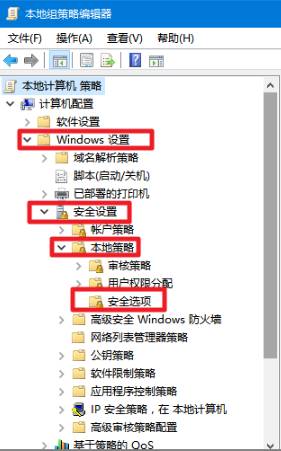
3、在右侧双击【用户账户控制:用于内置管理员本地账户的管理员批准模式】;
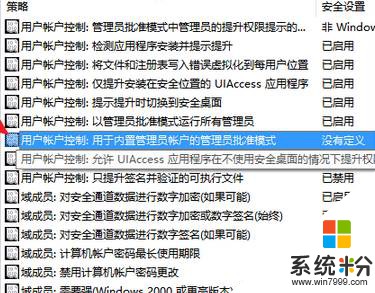
4、打开后,选中已禁用,点击【应用】-【确定】;
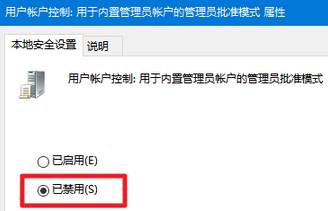
5、在开始菜单上单击右键,选择【控制面板】;
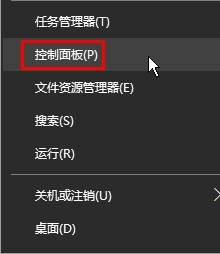
6、将查看方式修改为【大图标】,在下面点击【安全和维护】;
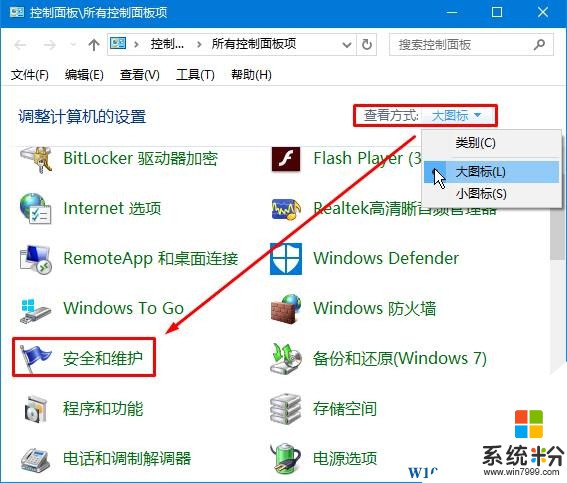
7、在左侧点击【更改用户账户控制设置】;
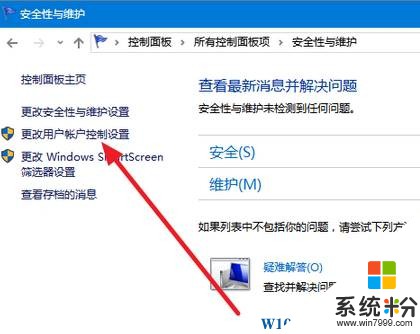
8、将左侧的滑块移动到最底部,点击【确定】即可。
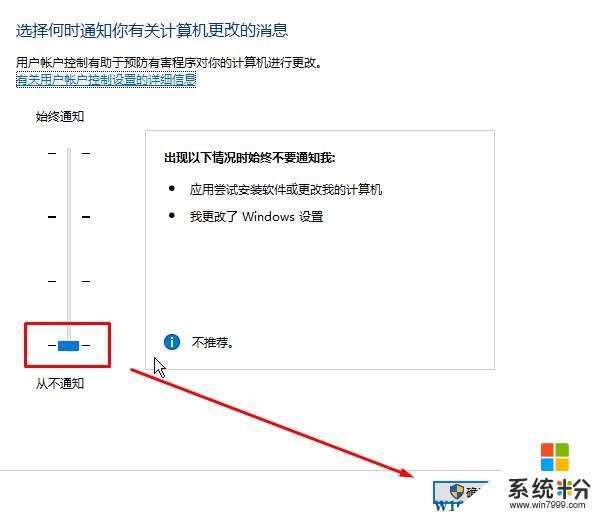
设置完成后重启一次计算机即可消除桌面图标防火墙的标志了。
win10去防火墙图标的方法:
1、按【Win键+R】打开运行,输入gpedit.msc 点击确定打开组策略;
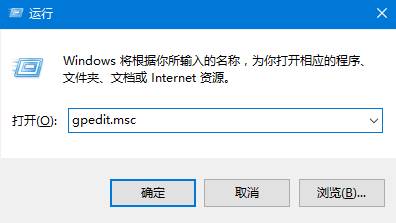
2、在左侧依次展开:计算机配置->windows设置->安全设置->本地策略->安全选项 ;
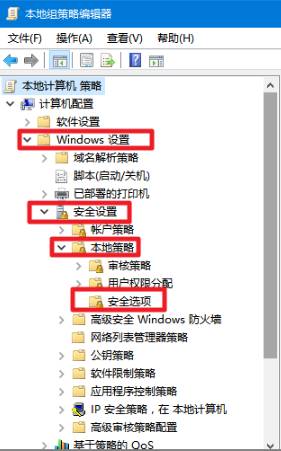
3、在右侧双击【用户账户控制:用于内置管理员本地账户的管理员批准模式】;
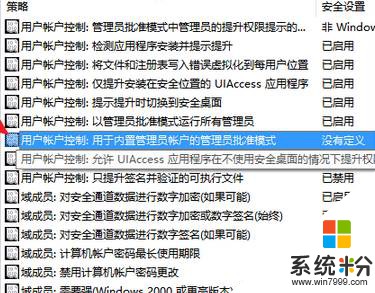
4、打开后,选中已禁用,点击【应用】-【确定】;
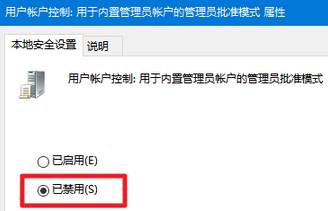
5、在开始菜单上单击右键,选择【控制面板】;
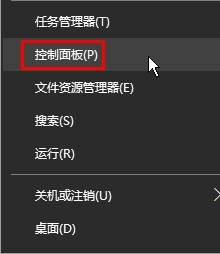
6、将查看方式修改为【大图标】,在下面点击【安全和维护】;
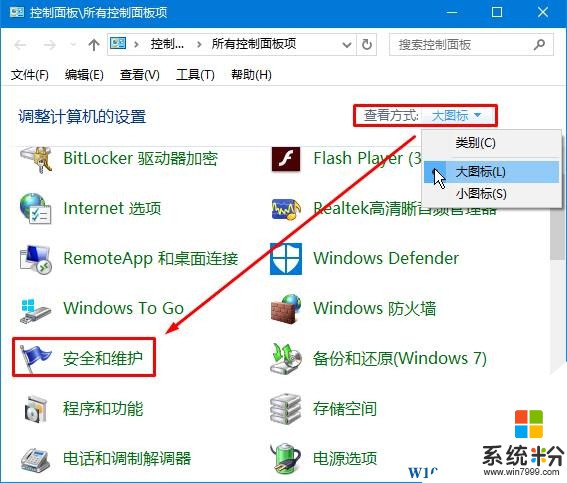
7、在左侧点击【更改用户账户控制设置】;
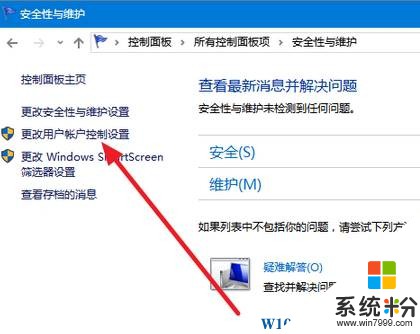
8、将左侧的滑块移动到最底部,点击【确定】即可。
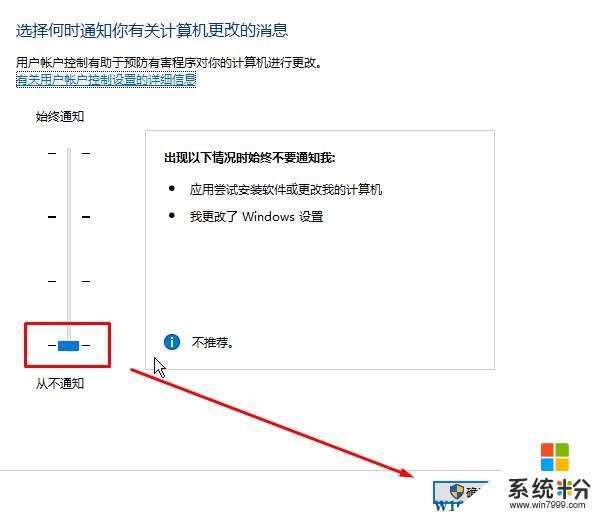
设置完成后重启一次计算机即可消除桌面图标防火墙的标志了。
我要分享:
相关教程
win10系统教程推荐
- 1 电脑快捷搜索键是哪个 win10搜索功能的快捷键是什么
- 2 win10系统老是卡死 win10电脑突然卡死怎么办
- 3 w10怎么进入bios界面快捷键 开机按什么键可以进入win10的bios
- 4电脑桌面图标变大怎么恢复正常 WIN10桌面图标突然变大了怎么办
- 5电脑简繁体转换快捷键 Win10自带输入法简繁体切换快捷键修改方法
- 6电脑怎么修复dns Win10 DNS设置异常怎么修复
- 7windows10激活wifi Win10如何连接wifi上网
- 8windows10儿童模式 Win10电脑的儿童模式设置步骤
- 9电脑定时开关机在哪里取消 win10怎么取消定时关机
- 10可以放在电脑桌面的备忘录 win10如何在桌面上放置备忘录
win10系统热门教程
- 1 win10全新安装激活的方法,win10系统怎么激活
- 2 Windows 10提示关键错误该怎么办?遭遇关键错误的解决方法!
- 3 升级Win10系统后,AutoCAD打不开、闪退的解决方法(有效)
- 4Win10安装Win7经典纸牌、扫雷游戏方法
- 5Win10通过卸载驱动解决磁盘占用率高的方法有哪些? Win10通过卸载驱动解决磁盘占用率高如何解决?
- 6怎么样把下载到的补丁集成到Win10 ISO镜像中?
- 7win10快速开机的三种方法【图文教程】
- 8win10Chrome地址栏记录如何清除【图文】
- 9Win10微软拼音如何关闭“云计算”功能?
- 10预览栏怎么关闭 如何关闭Win10任务栏预览视图
最新win10教程
- 1 桌面文件放在d盘 Win10系统电脑怎么将所有桌面文件都保存到D盘
- 2 管理员账户怎么登陆 Win10系统如何登录管理员账户
- 3 电脑盖上后黑屏不能唤醒怎么办 win10黑屏睡眠后无法唤醒怎么办
- 4电脑上如何查看显卡配置 win10怎么查看电脑显卡配置
- 5电脑的网络在哪里打开 Win10网络发现设置在哪里
- 6怎么卸载电脑上的五笔输入法 Win10怎么关闭五笔输入法
- 7苹果笔记本做了win10系统,怎样恢复原系统 苹果电脑装了windows系统怎么办
- 8电脑快捷搜索键是哪个 win10搜索功能的快捷键是什么
- 9win10 锁屏 壁纸 win10锁屏壁纸设置技巧
- 10win10系统老是卡死 win10电脑突然卡死怎么办
